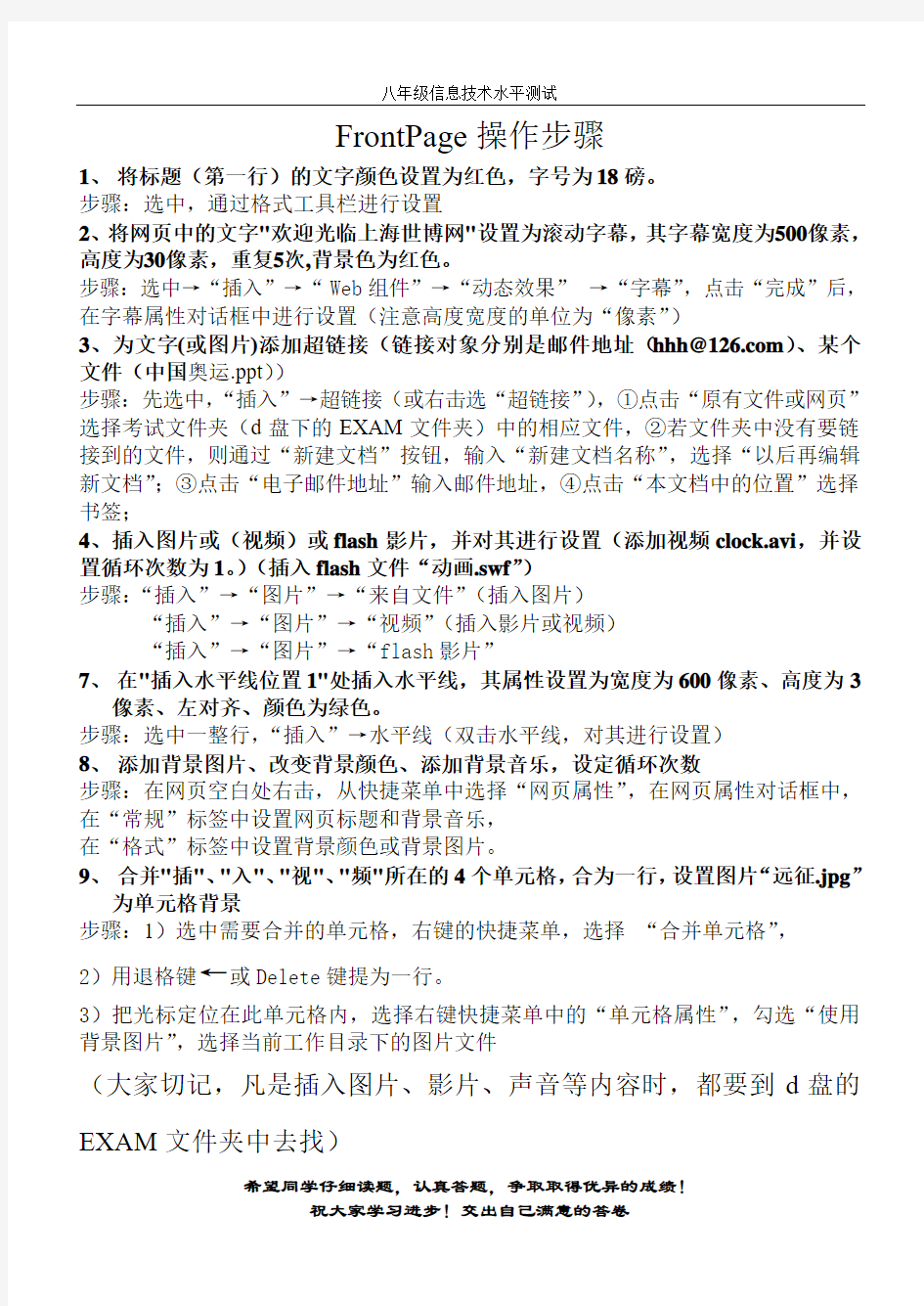
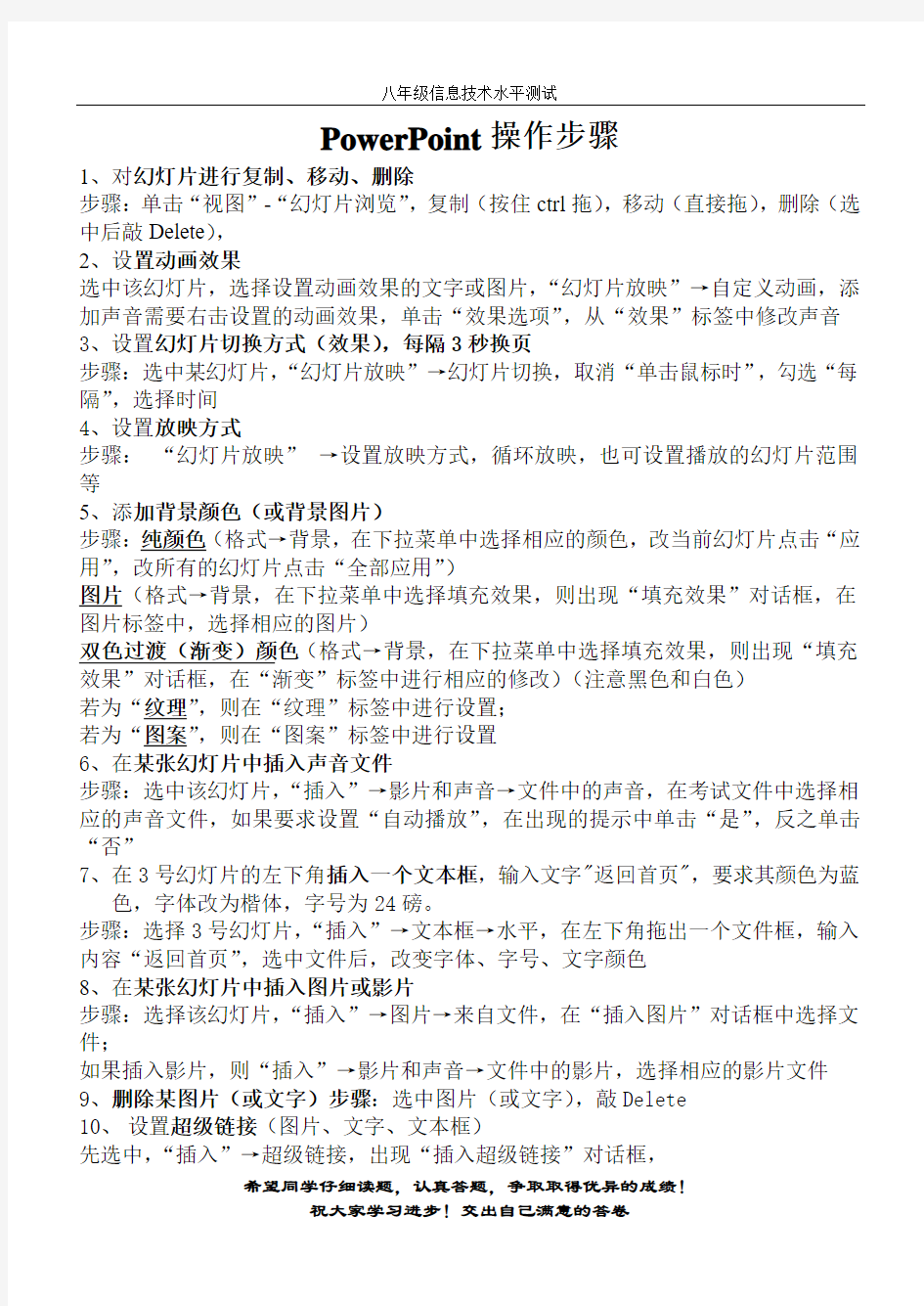
FrontPage操作步骤
1、将标题(第一行)的文字颜色设置为红色,字号为18磅。
步骤:选中,通过格式工具栏进行设置
2、将网页中的文字"欢迎光临上海世博网"设置为滚动字幕,其字幕宽度为500像素,高度为30像素,重复5次,背景色为红色。
步骤:选中→“插入”→“Web组件”→“动态效果”→“字幕”,点击“完成”后,在字幕属性对话框中进行设置(注意高度宽度的单位为“像素”)
3、为文字(或图片)添加超链接(链接对象分别是邮件地址(hhh@https://www.doczj.com/doc/e46883768.html,)、某个文件(中国奥运.ppt))
步骤:先选中,“插入”→超链接(或右击选“超链接”),①点击“原有文件或网页”选择考试文件夹(d盘下的EXAM文件夹)中的相应文件,②若文件夹中没有要链接到的文件,则通过“新建文档”按钮,输入“新建文档名称”,选择“以后再编辑新文档”;③点击“电子邮件地址”输入邮件地址,④点击“本文档中的位置”选择书签;
4、插入图片或(视频)或flash影片,并对其进行设置(添加视频clock.avi,并设置循环次数为1。)(插入flash文件“动画.swf”)
步骤:“插入”→“图片”→“来自文件”(插入图片)
“插入”→“图片”→“视频”(插入影片或视频)
“插入”→“图片”→“flash影片”
7、在"插入水平线位置1"处插入水平线,其属性设置为宽度为600像素、高度为3
像素、左对齐、颜色为绿色。
步骤:选中一整行,“插入”→水平线(双击水平线,对其进行设置)
8、添加背景图片、改变背景颜色、添加背景音乐,设定循环次数
步骤:在网页空白处右击,从快捷菜单中选择“网页属性”,在网页属性对话框中,在“常规”标签中设置网页标题和背景音乐,
在“格式”标签中设置背景颜色或背景图片。
9、合并"插"、"入"、"视"、"频"所在的4个单元格,合为一行,设置图片“远征.jpg”
为单元格背景
步骤:1)选中需要合并的单元格,右键的快捷菜单,选择“合并单元格”,
2)用退格键←或Delete键提为一行。
3)把光标定位在此单元格内,选择右键快捷菜单中的“单元格属性”,勾选“使用背景图片”,选择当前工作目录下的图片文件
(大家切记,凡是插入图片、影片、声音等内容时,都要到d盘的EXAM文件夹中去找)
希望同学仔细读题,认真答题,争取取得优异的成绩!
PowerPoint操作步骤
1、对幻灯片进行复制、移动、删除
步骤:单击“视图”-“幻灯片浏览”,复制(按住ctrl拖),移动(直接拖),删除(选中后敲Delete),
2、设置动画效果
选中该幻灯片,选择设置动画效果的文字或图片,“幻灯片放映”→自定义动画,添加声音需要右击设置的动画效果,单击“效果选项”,从“效果”标签中修改声音3、设置幻灯片切换方式(效果),每隔3秒换页
步骤:选中某幻灯片,“幻灯片放映”→幻灯片切换,取消“单击鼠标时”,勾选“每隔”,选择时间
4、设置放映方式
步骤:“幻灯片放映”→设置放映方式,循环放映,也可设置播放的幻灯片范围等
5、添加背景颜色(或背景图片)
步骤:纯颜色(格式→背景,在下拉菜单中选择相应的颜色,改当前幻灯片点击“应用”,改所有的幻灯片点击“全部应用”)
图片(格式→背景,在下拉菜单中选择填充效果,则出现“填充效果”对话框,在图片标签中,选择相应的图片)
双色过渡(渐变)颜色(格式→背景,在下拉菜单中选择填充效果,则出现“填充效果”对话框,在“渐变”标签中进行相应的修改)(注意黑色和白色)
若为“纹理”,则在“纹理”标签中进行设置;
若为“图案”,则在“图案”标签中进行设置
6、在某张幻灯片中插入声音文件
步骤:选中该幻灯片,“插入”→影片和声音→文件中的声音,在考试文件中选择相应的声音文件,如果要求设置“自动播放”,在出现的提示中单击“是”,反之单击“否”
7、在3号幻灯片的左下角插入一个文本框,输入文字"返回首页",要求其颜色为蓝
色,字体改为楷体,字号为24磅。
步骤:选择3号幻灯片,“插入”→文本框→水平,在左下角拖出一个文件框,输入内容“返回首页”,选中文件后,改变字体、字号、文字颜色
8、在某张幻灯片中插入图片或影片
步骤:选择该幻灯片,“插入”→图片→来自文件,在“插入图片”对话框中选择文件;
如果插入影片,则“插入”→影片和声音→文件中的影片,选择相应的影片文件
9、删除某图片(或文字)步骤:选中图片(或文字),敲Delete
10、设置超级链接(图片、文字、文本框)
先选中,“插入”→超级链接,出现“插入超级链接”对话框,
希望同学仔细读题,认真答题,争取取得优异的成绩!
如果是第一张幻灯片则应选择“本文档中的位置”——“幻灯片标题”中的1号幻灯片。
如果链接到一个文件,则应选择“原有的文件或网页”,选择对应文件即可(文字链接,字下有下划线,文本框和图片建链接从表面看不出任何变化)。
11、将该多媒体报告应用设计模板“诗情画意”
步骤:单击“格式”——“幻灯片设计”,在右面的框中直接选择“诗情画意”即可12、在第三张幻灯片的后面添加一张新幻灯片,版式选择“标题和文本”
步骤:选中第三张幻灯片,单击“插入”——“新幻灯片”,在右面的框中选择版式
WORD操作步骤
1、设置纸张大小和页边距、横向
“文件”→页面设置,在“页边距”和“纸型”标签中进行设置
2、通过“格式”→字体,打开“字体”对话框,在“字体”标签中可设置字体、字
号、颜色、着重号、下划线、下划线的颜色,还可设置空心、阴影、阴文、阳文等特殊格式的设置;
在“字间距”标签中,可设置缩放比例,间距是加宽或是紧缩的磅值,位置提升或降低的磅值;在“文字效果”标签中可设置相应的文字效果。
3、通过“格式”→段落,打开“段落”对话框,在“缩进和间距”标签中可设置左右缩进、,(注意缩进的单位如果不是字符而是厘米,需要手动输入修改)在“特殊格式”中可设置首行缩进或悬挂缩进、还可设置段前间距、段后间距、行距(若是23磅,则是指固定值23磅)、对齐方式等。
4、将正文中的“计算机”替换“电脑”
光标定位到正文开头,“编辑”→“替换”,查找内容输入“计算机”,替换为输入“电脑”,然后点击“全部替换”
5、删除原标题,在原标题位置(正文最上面)插入艺术字"网络道德观"作为新标题,
选用"艺术字"库中第四行第1列式样,并设置为28号、宋体。“四周型”环绕
步骤:删除标题,(注意不要删除段落标记),在此位置“插入”→图片→艺术字,选择艺术字的式样为四行1列,输入内容"网络道德观",然后改变字体和字号。右键快捷菜单中选择“设置艺术字格式”——“版式”,设置“四周型”
6、将文档第二自然段分为两栏,并将栏间距改为2.3个字符
步骤:选中正文,“格式”→分栏,选择栏数,设置好栏间距(若栏间距为2个字符,用鼠标选择)
将文档最后一个自然段分栏:选中这一段的文字(不要选择后面的段落标记),然后分栏
7、设置图片(或艺术字)的环绕方式:紧密型、
步骤:右击图片(或艺术字),在设置图片格式对话框,通过“版式”设定环绕方式和水平对齐方式
9、将正文第五自然段(此外,还要……)复制(或移动)到正文最后,使其成为最
希望同学仔细读题,认真答题,争取取得优异的成绩!
后一个自然段。
步骤:选中第五自然段,单击“复制”(移动时单击“剪切”)按钮,将光标移到正文最后(若光标在正文最后,没在下一段开头,要先敲回车,使光标在下一段开头),单击“粘贴”按钮。
10、在文档最后插入图片
步骤:将光标定位到文档最后,下一段开头的位置,“插入”→图片→来自文件(到C盘zrexam文件夹中找相应的文件)
12、插入页码步骤:“插入”→“页码”,在页码对话框中进行操作
13、页眉(视图——页眉和页脚)
14、在A1.绘制斜线表头:单击“表格和边框”按钮,在A1
1、英文字母的大小写
2、换行、对齐
3、中英文标点符号
4、全半角转换
EXCEL操作步骤
1、合并A1:D1单元格
步骤:选中a1:d1(设置范围),“格式”→单元格,在“对齐”标签中勾选“合并单元格”,
如果设置“合并及居中”,选中范围后,单击工具栏上的“合并及居中”按钮即可。
2、对工作表的操作(插入、删除、重命名)
3、在标题下插入一空白行,行高为30(40像素)
步骤:选中标题下的一行,“插入”→行,会在所选行上方插入一行,右击→“行高”命令来设置行的高度,输入30后,确定即可。
7、标题字体设为隶书,大小是22,字体颜色:红色,底纹:黄色;
注意:如字号列表中没有要求的字号,通过键盘输入后,切记要敲回车进行确认
8、在"第二轮"和"总分"两列之间插入一列,并在E2单元格内输入文字"第三轮"。步骤:选中两列中右侧的一列(即“总分”列),“插入”→列
8、删除行或列
步骤:选中该行或列,右击选择“删除”(切记不可敲Delete键)
9、排序(将表格按照"第二轮"成绩降序排列)
步骤:选中“第二轮”列中的任意一个有数据的单元格,然后单击常用工具栏中的“降序”按钮
如果排序按主要关键字和次要关键字排序,则首先选中参加排序的区域,选择“数
希望同学仔细读题,认真答题,争取取得优异的成绩!
据”—“排序”,在对话框中按要求做就可以
10、筛选销售数量大于等于60的数据行(设置自动筛选)
步骤:选需要筛选的相应列的小标题连同数据,,“数据”→筛选—自动筛选,单击筛选标记,选择“自定义”,输入要求的条件。(若想取消自动筛选,需要重新再执行“数据”→筛选——自动筛选,切记用“撤消”按钮无法取消)
11、给A1到D8矩形区域加外部框线(即外侧框线)
步骤:选取A1:D8,然后从边框按钮中选择相应边框
13、插入图表:设置按地区分布的大米数量的饼形图
步骤:按住Ctrl键选取地区和大米区域,“插入”→图表,然后按提示一步步进行操作
15、函数(最大值MAX、最小值MIN、求和SUM、求平均值A VERAGE、计数COUNT)
例如用函数计算"第一轮"的平均分,并将结果填充在C8单元格中。
步骤:先选C8(存放结果的单元格),通过“插入函数”按钮,选取函数,检查范围是否正确,然后点击“确定”(若单元格中显示“#####”,说明单元格宽度不够,需要增加列宽)
20、在A3到A7单元格内自上而下依次填充:101、102、103、104、105步骤:可利用填充柄,也可逐个输入
21、条件统计函数(countif)_(范围,条件)如:大于80的数量
条件求和函数(sumif)_(范围、条件);如:大于70的数据和
计数函数(count)_(范围);
条件函数(if)_(条件,条件成立显示结果,条件不成立显示结果);
如:是否较贵=if(D3>=18,”较贵”,“便宜”)
排名次函数(rank)_(需要排序数据、排序范围-切记“$”符号)
如:单价排名=rank(D3,D$3:D$11)
Windows操作步骤
1、文件或文件夹的重命名
步骤:右击文件或文件夹,从快捷菜单中选择“重命名”,输入正确的名字后,敲回车确认或单击空白处。
2、改变文件属性
步骤:右击该文件,从快捷菜单中选择“属性”,注意是只读还是非只读,只读为选中,非只读则不选。存档属性在“高级”中的“可以存档文件”
3、移动或复制文件或文件夹
步骤:选中文件或文件夹,执行“剪切”或“复制”操作,找目标位置,执行“粘贴”操作
(注意移动与复制的不同)
4、文件或文件夹的删除
希望同学仔细读题,认真答题,争取取得优异的成绩!
步骤:选中文件或文件夹后,敲“Delete”键,将其送入回收站
5、创建文本文件
步骤:找到创建位置,在空白片单击右键,从快捷菜单中选“新建”,在下级菜单中“文本文档”,输入要求的文件名后敲回车确认
6、创建子文件夹
步骤:找到创建位置,在空白片单击右键,从快捷菜单中选“新建”,在下级菜单中“文件夹”,输入要求的文件名后敲回车确认
大家切记考试文件夹是D盘EXAM文件夹
希望同学仔细读题,认真答题,争取取得优异的成绩!
WORD的基础知识与基本操作 沿河第三高级中学 张小华 2017.12.2 WORD简介: WORD是微软公司的Office系列办公软件中的一个组件。它集文字处理,电子表格、传真、电子邮件,HTML和web页面制作功能于一身,让用户能方便地处理文字,图形和数据等。 Word文档的培训目标: 1文档基本编辑技术 2文档版面编排 3文档高级编排技术 第一次课:word文档基本编辑技术: 1、启动与退出 2、认识工作环境 3、文档的基本编辑方法 4、设置字符格式 5、设置段落格式 一、启动与退出: 1.用菜单命令建立 (1)单击“文件 /新建”命令,打开“新建文档”任务窗格。 (2)单击“空白文档”或“ XML 文档”或“网页”或“电子邮件”等按钮,可以新建不同类型的空白文档。 2.用工具栏图标按钮建立 单击“常用”工具栏中“新建空白文档”按钮,可快速建立一个新的空白文档。 3.使用快捷键建立 按压 Ctrl+N 键,将以缺省的模板文件创建一个空白文档。 2..退出 单击WORD主窗口标题栏右侧的关闭按钮 执行菜单命令文件---退出 单击WORD主窗口标题栏左侧的系统控制菜单图标,选择“关闭”命令 二、认识工作环境:
境: 三、文档的基本编辑方法 1. 文本的输入 第一步:启动Word 第二步:选择输入法:用鼠标点击任务栏右端的输入法状态图标,在弹出菜单中用鼠标点击“智能ABC”或其它中文输入法或英文输入; 第三步:用鼠标在白色输入区内任意地方点击一下,出现闪动的黑色竖杠光标“|”; 第四步:开始输入文本; 第五步:当本行打满后,光标将自动转到下一行的开头位置,可继续输入; 第六步:本段输入完毕后,在键盘上敲击一下“Enter”键,即可开始新的段落的输入,直至输入全部文本内容。 1. 文本的输入中文,英文,标点符号 大小写切换:caps lock 特殊符号:shift+数字键 特殊文字:插入/符号或特殊符号 快捷方式介绍: 键盘方向键:上下左右移动 Page Up:插入点上移一页 Page Down:插入点下移一页 Home:从当前位置移动到本行首 End:从当前位置移动到本行末 Ctrl+Home:从当前位置移动到文档首 2. 选定文本 选择任意文本 选择一行文本 选择多行文本 选择一段文本 选择全部文本 鼠标方式:拖动、单击、双击、三击 鼠标和键盘结合的方式:按住Shift键的同时单击鼠标左键,可以选定从原来光标处到单击
什么叫办公软件,常用办公软件都有哪些? 篇一:什么是办公软件 什么是办公软件 办公软件指可以进行文字处理、表格制作、幻灯片制作、简单数据库的处理等方面工作的 软件。包括微软 Office 系列、金山 WPS 系列、永中 Office 系列、红旗 2000RedOffice、致力协 同 OA 系列等。 目前办公软件的应用范围很广, 大到社会统计, 小到会议记录, 数字化的办公, 离不开办公软件的鼎立协助。目前办公软件朝着操作简单化,功能细化等方向发展。讲究大而 全的 office 系列和专注与某些功能深化的小软件并驾齐驱。另外,政府用的电子政务,税务用 的税务系统,企业用的协同办公软件,这些都叫办公软件,不在限制是传统的打打字,做做表 格之类的软件。 办公软件是应用软件中按功能划分出的一个分支,主要是为了帮助人们在平时的工作中 快速方便地制作和处理文字、文件、数据、报表、幻灯片等。现在我们常用办公软件有微软 Office 系统、金山 WPS 软件、IBM 旗下 Lotus 公司的 Smartsuite 等等。 Excel 办公软件是一个全能的电子表格,应用领域广泛。它可以作为基本的电子表格取代 财务报表; 可以建立财务模型进行假设分析; 绘制适应性很强的图形和直观的图表; 用于统计、 分析和科学计算;进行得心应手的数据库管理;对多级数据进行汇总分析等等,其强大的数据 处理、分析能力,不仅可以为企业的决策管理、工程分析提供数据依据,而且是居家理财的好 助手。 Word 办公软件是目前世界上最流行、最常用的文字编辑,排版软件,使用它不仅可以 提高文档的编辑效率, 在修改时也是非常方便的。 使用 Word 软件不仅仅局限于编写各种报告、 信件、稿件以及论文等,Word 还提供了通知、请柬、合同等文档的模板,你不必再动用心思, 可以轻而易举的按照它提供的模板编写这些文档,并且写出的这些文档是非常规范的。 PowerPoint 办公软件主要是用来制作幻灯片, 每张幻灯片中包含图片及相应的注视文字, 可以根据幻灯片上的按钮, 实现图片的切换和查找功能。 利用这一特点, 可以进行产品的宣传, 教学,还可以制作出家庭画册、精美贺卡 等。不仅如此,还要学会如何利用网络进行文件的传输。因为,如今 SOHO 的出现,家庭 办公变得普遍,并将成为未来办公的一种趋势,而利用网络进行文件传送是家庭办公的必备要 求。即使是在公司上班的员工,也要掌握有关局域网及互联网文件传送的知识。 篇二:常用办公软件的应用 第 3 章常用办公软件的应用 第 9 讲 常用办公软件的应用(一) 教学目标及基本要求: 1、了解常用办公软件的种类及其功能。 2、熟练掌握 Word 2003 的基本操作,文档的创建、编辑和排版。 3、能独立使用 Word 2003 来创建与编辑文档,排版文档。 1 / 10
办公软件的使用方法 Company Document number:WTUT-WT88Y-W8BBGB-BWYTT-19998
常用办公软件 —word篇 启动word软件 启动word软件即新建word软件,主要有三种方式: 1、双击桌面上的快捷方式; 2、利用开始菜单启动; 3、在桌面上单击右键,选择新建word文档; Word工作界面介绍 1、大体上有五部分组成:标题栏、菜单栏、常用工具栏、文本编辑区、状态栏。 2、两类菜单: 1)菜单栏上的菜单 菜单栏上的菜单是功能最齐全的菜单,它由9个菜单组成,每一个菜单中都包含有一组命令,打开这些菜单,执行其中的命令就可以完成一些操作了。 2)快捷菜单 在Word中,鼠标右击弹出的菜单,称为快捷菜单。快捷菜单最大的特点就是使用起来很方便的,这里集合了用最为常用的功能。 3、工具栏: 为了加速排版操作,获得高效的工作效率,通常用工具栏中的工具按钮来执行排版的功能,而不使用菜单中的命令,这是
因为使用工具可以快速的执行最常用的命令。如果工具栏子菜单中的命令前面标有钩号,则表示该工具栏已经被打开了,反之就表示该工具栏被关闭。 word基本技巧 1、拖动复制(ctrl键); 2、移动文本(摁住鼠标左键); 3、选择文本: 1)选择连续文本: 方法一:按住鼠标左键不松拖动 方法二:光标放开始+shift+光标放末尾 方法三:全部选择 ctrl+A组合键 2)选择间隔文本:利用ctrl功能键 3)选择纵向矩形文本:先按Alt键+鼠标拖动 4、格式刷的应用技巧: 运用流程:选择目标格式文本+格式刷+待操作文本 1)单击格式刷:只能刷一次格式 2)双击格式刷:可连续多细运用格式刷,来调整格式 5、常用快捷键: ●复制、粘贴、剪切: ctrl+c ctrl+v ctrl+x ●撤销、恢复操作: ctrl+z ctrl+Y ●快速保存: ctrl+S
实用标准文案 Office XP办公自动化软件 Office XP主要包括:字处理软件 Word、Excel 、PowerPoint 等应用程序。 它们具有统一的界面、相似的常用工具栏及大同小异的操作方法,只是各自的 侧重点有所不同。 Word是文字处理软件。它集成文字处理、表格处理和图形处理于一体,汇集 了对各种对象的处理工具,使图片、图表、表格、艺术字等的处理得心应手。 Excel 是以表格化数据处理为基础的集成化处理软件。它不但能实现电子表格 数据处理,也具有数据库管理、统计图表自动生成等功能。 PowerPoint 是创作电子演示文稿的软件。利用它可以方便地制作出集文字、图形、图像、声音、视频和动画于一体的多媒体演示文稿。 一、 Word特点 1.对文档提供了多种查看方法; 如:普通视图、页面视图、大纲视图、 Web版式视图、文档结构图、全屏显 示、 Web页预览、打印预览等。 2.具有专业级的表格处理功能; 3.使用方便的多栏彩色图文混排、艺术字处理; 4.具有功能很强的数学公式编辑器; 5.具有多种类型文件的转换功能。 二、窗口介绍 菜单栏、常用工具栏、格式工具栏、正文编辑区、状态栏、标尺、滚动条 等。 注:工具栏的显示与隐藏(视图→工具栏→各种工具栏。) 三、页面设置:“文件”→“页面设置” 。 1.纸张的大小(常用的纸张:A3、8K、 B4、A4、16K、B5。)
文档
实用标准文案 2.设置页边距:调整正文到纸张边界[2][]大2小。 四、文档编辑 1.建立文档( Ctrl + N) (1)录入文字,录入时不要排版,每() 1 一段敲一次回车,每段前空两个汉 字位置。 (2)特殊符号录入:“插入”→“符号”或用动态键盘。 (3)显示 / 隐藏文档中的非打印符号。 2.保存文档 (1)保存( Ctrl + S) (2)另存为 3.打开和关闭文件(打开:Ctrl + O) 4.文档选择基本方法 (1)拖动选择 直接拖动是移动 Ctrl +拖动复制 (2)选定区(栏)选择 选择一行→单击行首的选定栏。 选择一段→双击段首的选定栏。 选择全文→三击选定栏(Ctrl + A)。 (3)矩形块选择: Alt +拖动。 5.基本编辑操作 (1)插入:单击定位插入点,直接输入文字。 (2)删除:选中→“ Delete ”。 (3)恢复、撤消: Word能够撤消 100 步内所做的编辑操作( Ctrl + Z )( Ctrl +Y)。 (4)移动:选中→直接拖动。 (5)复制:选中→ Ctrl +拖动。 (6)简捷菜单 : 选中→单击鼠标右键→选择相应的操作。 注: Home/End光标移到一行行首/行尾 Ctrl + Home/Ctrl + End光标移到文件行首/行尾 Shift + Home/Shift + End选中当前光标位置到行首/ 行尾 Shift + Ctrl + Home/Shift Ctrl + End选中当前光标位置到文
常用办公软件有哪些标准化管理处编码[BBX968T-XBB8968-NNJ668-MM9N]
常用办公软件有哪些 目前办公软件发展很快,很多系列的办公软件应用范围都很广,办公、教学、统计等等领域都使用办公软件。那么常用办公软件有哪些一般office办公软件组合比较流行,也比较好用。其办公软件组合是这些软件:Word、Excel、Access、Powerpoint、Project、outlook、publisher、virtual Pc、entourage、Web Apps、Lync、Mobile,以上这些软件一般都是常用办公软件。还要其它一些软件也是常用办公软件,比如:Photoshop、Foxmail、MSN、AutoCAD、3dmax等等。其用途是文字处理、表格制作、幻灯片制作、图片处理、数据库存储等等。 常用办公软件有哪些其实很多办公软件组合都有人在用,当然最常用的是office公司的办公软件组合,这些软件的功能不用我在这里说,只需要亲身体验就知道了,但是人们在网络上搜索常用办公软件有哪些时,还有一款办公软件不属于任何办公软件序列,却胜过很多办公软件。这款软件就是网络人远程控制软件,它的主要特色就是能够实现远程办公,远程桌面连接。能够远程控制这样的功能以上常用办公软件是不能实现的,现在这款软件能够做到,它是免杀非木马软件,是远程办公流行的软件。如果你还不会使用,那样你就OUT了。网络人远程控制软件能够穿透内网,不要端口映射。可远程进行屏幕自动录像读取、进程管理、及窗口管理、屏幕墙,视频墙;批量分发文件、发送广播消息给所有被控电脑;批量关机、重启被控电脑;配合远程开机卡,还可以远程语音实现开机、关机、重启,即只需拨打一个电话就能实现。
常用办公软件测试题一、综合部分 1.对于Office XP 应用程序中的“保存”和“另存为”命令,正确的是___ A ?文档首次存盘时,只能使用“保存”命令 B ?文档首次存档时,只能使用“另存为”命令 C?首次存盘时,无论使用“保存”或“另存为”命令,都出现“另存为”对话 框 D ?再次存盘时,无论使用“保存”或“另存为”命令,会出现“另存为”对话 框 2.对于Office XP 应用程序中的“常用”工具栏上的“新建”命令按钮和“文件”菜单下的“新建”命令项,不正确的是___。 A ?都可以建立新文档 B.作用完全相同 C?“新建”命令按钮操作没有“模板”对话框,使用空白模板 D ?“文件”后“新建”命令可打开“模板”对话框,可以选择不同的模板 3.不能在“另存为”对话框中修改文档的___。 A .位置B。名称 C?内容D。类型 4.Office XP 应用程序中的“文件”菜单底端列出的几个文件名表示___。 A .用于切换的文件B。已打开的文件 C.正在打印的文件D。最近被该Office XP应用程序处理过的文件 5.在文本编辑状态,执行“编辑”到“复制”命令后,
A .被选定的内容复制到插入点 B.被选定的内容复制到剪贴板 C.被选定内容的格式复制到剪贴板 D .剪贴板的内容复制到插入点 6. 当“编辑”菜单中的“剪切”和“复制”命令呈浅灰色而不能被选择时,表 示__。 A. 选定的内容太长,剪贴板放不了 B. 剪贴板里已经有信息了 C. 在文档中没有选定任何信息 D .选定的内容三图形对象 7. Office XP 应用程序中的工具栏可以___。 A. 放在程序窗口的上边或下边 B. 放在程序窗口的左边或右边 C. 作为一个窗口放在文本编辑区 D.以上都可以 8. 可以从___中选择Office XP 应用程序中的命令。 A. 菜单B。工具栏 C. 快捷菜单D。以上都可以 9. Office XP 应用程序中使用鼠标进行复制操作应___。 A. 直接拖动B。按住vShift〉键拖动 C. 按住<Ctrl〉键拖动D。按住<Alt>键拖动 10 .使用“剪贴板”进行移动操作应选择___命令 A ?“剪切”B。“复制” C. “剪切”和“粘贴”D。“复制”和“粘贴”
Word 基本操作 打开word 后,默认第一个文件名为:文档 1.拓展名。Doc 打开word 后,默认应用模版文件名 normal ,扩展名dot word 文档编辑好后进行保存默认文件名为第一行出现的文本 word 可以保存文件类型有: doc dot html txt rtf xml mht wps 列出最近使用过的文件类:默认 4个,最小0,最多9个 word 9个主菜单:文件 编辑视图插入格式工具表格窗口帮助 分栏的预设样式有 5种:一栏两栏 三栏偏左偏右 首字下沉样式有两种:下沉和悬挂 保护文档中可以保护的内容是:修订(默认) 批注 窗口 保护文档的三种方式:只读保护 打开权限保护 修改权限保护 默认的自动保存时间间隔为 2分钟,最长120分钟 设置保护文档的密码字符个数小于等于 15个 段落的对齐方式 5种:两端对齐(默认) 分散对齐 左对齐(在格式工具栏) 居中对齐 段落的缩进方式 4种:首行缩进 悬挂缩进 左缩进 右缩进 段落的行距设置 6种:单倍行距 1.5倍行距 2倍行距 最小值 固定值 多倍行距 插入表格的样式 3种:固定列宽(默认) 根据窗口调整表格 根据内容调整表格 按住左键拖动常用工具栏上的插入表格按钮,可以插入多个行和列 3种基本的格式编排单位:字符 段节 word 菜单打开方式:任意展开 滑动淡出 图片的环绕方式 嵌入式(默认) 鼠标左键双击水平或垂直标尺,可以 打开页面设置对话框 水平或垂直标尺上默认度量单位为“字符” 双击主菜单名称可以将主菜单全部打开 Alt+鼠标左键拖动可以调整主菜单排列顺序 Alt+鼠标左键拖动可以选择矩形区域 Alt+鼠标左键单击,对选中文本进行翻译 双击绘图工具栏上的图形图标后,可以利用鼠标在文档中多次绘制同一种图形 按住ctrl 或shift ,然后用鼠标单击可以选择多个图形、图片、文档 按shift 后单击文件主菜单,其中将出现“全部保存”和“全部关闭”命令 word 中插入的表格可以进行公式计算、排序,表格中单元格命名规则和 excel 中单元格相同。 元格叫A1 表格中数据的排序类型:笔画 数字 日期 拼音(默认) 关于鼠标操作 Word 选择去 编辑区 1. 2. 3. 4. 5. 6. 7. 8. 9. 10. 11. 12. 13. 14. 15. 16. 17. 18. 19. 20. 21. 22. 23. 24. 25. 26. 27. 28. 29. 30. 31. 32. 33. 34. 35. 36. 37. 38. 39. 40. 41. 42. 单击左键一次 光标定位 一行 打印页面范围:全部(默认) 打印默认A4 脚注位置:页面底端(默认) 脚注编注方式:连续编号(默认) 尾注位置:文档结尾(默认) 尾注编号方式:连续编号(默认) word 3种编排方式 字段 当前页页码范围选定的内容 文字下方 每节重新编号 每页重新编号 节的结尾 每节重新编号 字 右对齐 word 的度量单位有:英寸 厘米 毫米 5种基本视图:普通视图 web 版式视图 制表符5种对齐方式:左对齐 居中对齐 磅十二点活字 页面视图(默认) 大纲视图 阅读版式视图 右对齐小数点对齐 竖线对齐 (tab ) 如最左上角的单
常用办公软件使用 随着电脑的不断普及,电脑办公又是电脑使用过程中最重要的应用之一,电脑办公软件的使用也是常用工具软件中需要重点掌握的。它在日常生活中应用得非常广泛,给电脑应用户提供了极大地方便。下面,就来看看几款常用办公软件的使用。 2.1 压缩/解压缩软件W i n R A R WinRAR 是现在使用最广泛的压缩工具之一,主 要用于压缩文件、解压文件、带密码压缩文件和分卷 压缩文件等。使用压缩工具不仅可以缩小文件或文件 夹的体积,以方便保存,还可以对压缩的文件进行修 复、加密等操作。 2.1.1 压缩与解压缩 1.压缩 使用WinRAR 压缩文件的操作方法如下。 选中要压缩的文件或文件夹,单击鼠标右键,在弹出的快捷菜单中选择“添加到压缩文件”命令。打开“压缩文件名和参数”对话框。 电 子 图 书
在“常规”选项卡的“压缩文件名”文本框中输入文件名,在“压缩文件格式”栏 中选择要压缩的文件格式。并在“压缩方式”下拉列表中选择压缩方式,最后单 击“确定”按钮。 即开始进行压缩,压缩完成后会生成一个扩展名为*.rar的压缩文件。 2.解压缩 将压缩文件进行解压的操作方法如下。 选中要进行解压缩的压缩文件,单击鼠标右键,在弹出的快捷菜单中,选择“解压 文件”命令。在随后打开的“解压路径和选项”对话框中,设置解压路径和相关 选项,单击“确定”按钮。 此时即开始解压缩文件,解压缩完毕后,即生成一个新的已解压的文件夹。
2.1.2分割文件 除了可以对文件和文件夹进行压缩和解压缩操作外,WinRAR可以对文件进行分割、修复和加密等操作。WinRAR可以将一个文件分割为多个小文件,以方便携带和传输。下面介绍使用WinRAR分割文件的方法,其操作步骤如下。 选中要压缩的文件夹或文件,单击鼠标右键,在弹出的快捷菜单中选择“添加到压 从“压缩分卷大小,字节”下拉列表框中选择与软盘对应的数值,这里有360KB、 设定的数值大小。 在“压缩选项”栏中选中“创建自解压格式压缩文件”复选项,用户还可以在该对 话框中对压缩文件的文件格式、分卷大小、压缩属性等进行设置。设置完后单击 “确定”按钮。 开始进行分卷压缩,其生成的第一个文件扩展名为part1.exe,第二个文档扩展名为
第一讲:办公软件使用技巧 作者:程一 目录 办公软件使用技巧 (2) 基础知识回顾:PC的三大基本操作技巧 (2) Word 中最常使用的5个热键 (4) 文件名的后缀问题:扩展名和系统关联的概念 (5) 正确使用桌面和我的文档(几个重要的系统文件夹) (8) 操作系统知识 (11) Windows正版验证知识在营销中的作用: (13) 最通用的常用符号输入方法: (14) 关于单选、复选和连选 (15) 如何快速移动光标和用键盘标记文本? (16) “按列标记文本的方法” (17) 如何使用word 中的插入索引和目录功能。 (18) WORD表格的调整技巧:快速调整到最佳尺寸 (19) 项目编号技巧及段落调整 (21) Excel技巧:将数据缩印在一页纸内 (23) 奖金发放中怎样在Excel中将数值取整到10元? (25) 慎用GHOST方式的系统安装盘 (26) 善于使用系统还原: (29) VISTA专题介绍: (32) VISTA的系统准备要求: (32) 小贴士:关于Windows内存尺寸的“程氏定理” (35) 不用光驱,DOS下全新安装Vista旗舰版!!! (36) 德发公司《办公软件使用技巧培训》习题 (37) 注意事项:本讲义中的演示和操作环境,包括各截图,除非特别标注,一般都来自Windows XP sp2 专业版以及Office 2003系统。
办公软件使用技巧 基础知识回顾:PC的三大基本操作技巧 作者:程一 大学一年级学生不论专业都要学习的一门课程,是《计算机使用基础》。厚厚的一本书里讲了些什么?在所讲述的内容中,这本书里最基本的是什么? 计算机使用基础里,最重要最基本的东西只有三个:汉字输入、文件路径、复制粘贴。 汉字输入: 要求,以正确的指法进行盲打。 盲打的练习诀窍:“不看键盘”。具体来说,就是“不要盯着键盘打字”。这个原则要彻底遵循。手指的分工见下图,注意一种颜色为一个手指负责的区域。 主键盘区指法要点:手指移动的区域是一个向左倾斜的平行四边形。 小键盘区的指法要点:0是用拇指打的。 文件路径:深刻理解文件路径的概念,深入理解相对路径、绝对路径、网络路径、本地路径的联系和区别。 文件路径的概念:从根目录开始,逐层写出各个层次的目录,路径深度上的分隔线用“\”分隔,直到文件为止。这样构成的符号串被称为文件路径。
常用办公软件E X C E L 技巧的 集团标准化工作小组 [Q8QX9QT-X8QQB8Q8-NQ8QJ8-M8QMN]
常用办公软件 excel技巧的整理、讲解,在这里给读者们看一看,给大家一些提示,希望在你在平时能用得上。 1、两列数据查找相同值对应的位置 =MATCH(B1,A:A,0) 2、已知公式得结果 定义名称=EVALUATE(Sheet1!C1) 已知结果得公式 定义名称=(6,Sheet1!C1) 3、强制换行 用Alt+Enter 4、超过15位数字输入 这个问题问的人太多了,也收起来吧。一、单元格设置为文本;二、在输入数字前先输入' 5、如果隐藏了B列,如果让它显示出来 选中A到C列,点击右键,取消隐藏选中A到C列,双击选中任一列宽线或改变任一列宽将鼠标移到到AC列之间,等鼠标变为双竖线时拖动 之。 6excel中行列互换 复制,选择性粘贴,选中转置,确定即可 7excel是怎么加密的 (1)、保存时可以的另存为>>右上角的"工具">>常规>> 设置 (2)、工具>>选项>>安全性 8、关于COUNTIF
COUNTIF函数只能有一个条件,如大于90,为 =COUNTIF(A1:A10,">=90") 介于80与90之间需用减,为 =COUNTIF(A1:A10,">80")-COUNTIF(A1:A10,">90") 9、根据身份证号提取出生日期 (1)、=IF(LEN(A1)=18,DATE(MID(A1,7,4),MID(A1,11,2),MID(A1,13,2)),IF(LEN(A1)=15,DATE(MID(A1,7,2),MID(A1,9,2),MID(A1,11, 2)),"错误身份证号")) (2)、=TEXT(MID(A2,7,6+(LEN(A2)=18)*2),"#-00- 00")*1 10、想在SHEET2中完全引用SHEET1输入的数据 工作组,按住Shift或Ctrl键,同时选定Sheet1、 Sheet2。 11、一列中不输入重复数字 [数据]--[有效性]--[自定义]--[公式] 输入=COUNTIF(A:A,A1)=1 如果要查找重复输入的数字 条件格式》公式》=COUNTIF(A:A,A5)>1》格式选红 色 12、直接打开一个电子表格文件的时候打不开 “文件夹选项”-“文件类型”中找到.XLS文件,并在“高级”中确认是否有参数1%,如果没有,请手工加上 13、excel下拉菜单的实现 [数据]-[有效性]-[序列] 14、 10列数据合计成一列 =SUM(OFFSET($A,(ROW()-2)*10+1,,10,1))
常用办公软件试题 Prepared on 24 November 2020
常用办公软件测试题 一、综合部分 1.对于Office XP应用程序中的“保存”和“另存为”命令,正确的是___。A.文档首次存盘时,只能使用“保存”命令 B.文档首次存档时,只能使用“另存为”命令 C.首次存盘时,无论使用“保存”或“另存为”命令,都出现“另存为”对话框 D.再次存盘时,无论使用“保存”或“另存为”命令,会出现“另存为”对话框 2.对于Office XP应用程序中的“常用”工具栏上的“新建”命令按钮和“文件”菜单下的“新建”命令项,不正确的是___。 A.都可以建立新文档 B.作用完全相同 C.“新建”命令按钮操作没有“模板”对话框,使用空白模板 D.“文件”后“新建”命令可打开“模板”对话框,可以选择不同的模板3.不能在“另存为”对话框中修改文档的___。 A.位置 B。名称 C.内容 D。类型 4.Office XP应用程序中的“文件”菜单底端列出的几个文件名表示___。A.用于切换的文件 B。已打开的文件 C.正在打印的文件 D。最近被该Office XP应用程序处理过的文件 5.在文本编辑状态,执行“编辑”到“复制”命令后,___。
A.被选定的内容复制到插入点 B.被选定的内容复制到剪贴板 C.被选定内容的格式复制到剪贴板 D.剪贴板的内容复制到插入点 6.当“编辑”菜单中的“剪切”和“复制”命令呈浅灰色而不能被选择时,表示___。 A.选定的内容太长,剪贴板放不了 B.剪贴板里已经有信息了 C.在文档中没有选定任何信息 D.选定的内容三图形对象 7.Office XP应用程序中的工具栏可以___。 A.放在程序窗口的上边或下边 B.放在程序窗口的左边或右边 C.作为一个窗口放在文本编辑区 D.以上都可以 8.可以从___中选择Office XP应用程序中的命令。 A.菜单 B。工具栏 C.快捷菜单 D。以上都可以 9.Office XP应用程序中使用鼠标进行复制操作应___。 A.直接拖动 B。按住
一、选择题 1.计算机储存容量的基本单位是() A.千字节 B.字节 C.兆字节 D.位 2计算机能直接识别并执行的语言是() A.自然语言B汇编语言C机器语言D高级语言 3.CAI指的是() A系统软件B计算机辅助教学软件C计算机辅助设计软件D办公自动化系统 4.在windows窗口的菜单选项中,有些菜单项呈灰色显示,它表示() A、该菜单项已经被使用过 B 该菜单项正在被使用C该菜单项已经被删除D该菜单项当前不能被使用 5.在windows系统中有两个管理系统资源的程序组,他们是() A我的电脑和控制面板B我的电脑和资源管理器C资源管理器和控制面板D控制面板和开始菜单 6.在Windows系统中,在硬盘中被删除的文件,是保存在一个“回收站”内,对被删除的文件() A.不能回复,而且要占用一定的硬盘空间B 可以恢复,不需要占用硬盘空间 C不能回复不需要占用硬盘空间D可以恢复但是要占用一定的
硬盘空间 7.整个显示屏幕称为() A窗口B桌面C图标D资源管理器 8.在windows中,标准文件名由三部分组成,如abc.Doc,“.”之后的部分称为() A 主文件名B域名C用户名D拓展名 9.Windows 系统中不能再任务栏内进行的操作是() A设置系统日期和时间B排列桌面图标C排列和切换窗口D启动开始桌面 10.在安装计算机设备时,如果WindowsXP检测到的不是即插即用设备,那么应该() A.更换设备B。通过“控制面板”中的“添加/删除硬件”程序安装设备 C重新安装驱动程序D关机重新启动 11.在windows中,中文输入法之间的转换使用() A .ctrl+F4 B.Ctrl+Shift C.Alt+F4 D.ALT+esc 12 在windows系统中,若想用键盘关闭所打开的应用程序,可以按下什么键() A.Ctrl+F4 B.Ctrl+Shift C.Alt+F4 D.Alt+Esc
办公软件常用快捷键 Ctrl+S 保存 Ctrl+W 关闭程序 Ctrl+N 新建 Ctrl+O 打开 Ctrl+Z 撤销 Ctrl+F 查找 Ctrl+X 剪切 Ctrl+C 复制 Ctrl+V 粘贴 Ctrl+A 全选 Ctrl+[ 缩小文字 Ctrl+] 放大文字 Ctrl+B 粗体 Ctrl+I 斜体 Ctrl+U 下划线 Ctrl+Shift 输入法切换 Ctrl+空格中英文切换 Ctrl+回车 QQ号中发送信息 Ctrl+Home 光标快速移到文件头 Ctrl+End 光标快速移到文件尾 Ctrl+Esc 显示开始菜单 Ctrl+F5 在IE中强行刷新 Ctrl+拖动文件复制文件 Ctrl+Backspace 启动\关闭输入法 拖动文件时按住Ctrl+Shift 创建快捷方式 Alt+Tab 两个程序交换 Alt+255 QQ号中输入无名人 Alt+F 打开文件菜单 Alt+V 打开视图菜单 Alt+E 打开编辑菜单 Alt+I 打开插入菜单 Alt+O 打开格式菜单 Alt+T 打开工具菜单 Alt+A 打开表格菜单
Alt+W 打开窗口菜单 Alt+H 打开帮助菜单 Alt+回车查看文件属性 Alt+双击文件查看文件属性 Alt+X 关闭C语言 Shift快捷键 Shift+空格半\全角切换 Shift + Delete 永久删除所选项,而不将它放到“回收站”中。 拖动某一项时按 CTRL 复制所选项。 拖动某一项时按 CTRL + SHIFT 创建所选项目的快捷键。 WORD全套快捷键小技巧 CTRL+O 打开 CTRL+P 打印 CTRL+A 全选 CTRL+[/] 对文字进行大小设置(在选中目标情况下) CTRL+D 字体设置(在选中目标情况下) CTRL+G/H 查找/替换; CTRL+N 全文删除; CTRL+M 左边距(在选中目标情况下); CTRL+U 绘制下划线(在选中目标情况下); CTRL+B 加粗文字(在选中目标情况下); CTRL+I 倾斜文字(在选中目标情况下); CTRL+Q 两边对齐(无首行缩进),(在选中目标情况下)或将光标放置目标文字的段尾,亦可操作 CTRL+J 两端对齐(操作同上) CTRL+E 居中(操作同上) CTRL+R 右对齐(操作同上) CTRL+K 插入超链接 CTRL+T/Y 可进行首行缩进(将光标移到需做此操作的段尾,或将此段选中进行操作 Ctrl+A(或Ctrl+小键盘上数字5):选中全文。 Ctrl+B:给选中的文字加粗(再按一次,取消加粗)。 Ctrl+C:将选中的文字复制到剪贴板中。 Ctrl+D:打开“字体”对话框,快速完成字体的各种设置。 Ctrl+E:使光标所在行的文本居中。 Ctrl+F:打开“查找与替换”对话框,并定位在“查找”标签上。 Ctrl+G:打开“查找与替换”对话框,并定位在“定位”标签上。 Ctrl+H:打开“查找与替换”对话框,并定位在“替换”标签上。 Ctrl+I:使选中的文字倾斜(再按一次,取消倾斜)。
Office办公软件系列培训手册 Office办公软件操作手 第一部分Word文字处理软件 第1讲Word 概述 第一节 Microsoft Office办公软件概述 一.Office办公软件的功能: Microsoft Office是微软公司开发的办公自动化软件,可帮助我们更好地完成日常办公和公司业务。Office办公软件是电脑最基础的一个软件。小到做一个通知,大到编辑出版一本书,都可以用Office办公软件来处理。 二.简叙Offfice发展史及组成: Office办公软件的发展经历了Office 97 , Office 98, Office 2000, Office XP、2003、2007等几代,这一软件组成从功能、操作、处理及界面风格等多方面均有了明显的进步。我们今天要讲述的Office 2003,功能强大,外观漂亮,而且使用方便。 三.Office套装软件由7个软件组成: Microsoft Word 2003(文字处理应用软件)、 Microsoft Excel 2003(电子表格应用软件)、 Microsoft Outlook 2003(邮件及信息管理软件)、 Microsoft PowerPoint 2003(幻灯片演示软件)、 Microsoft Access 2003(数据库应用软件)、 Microsoft FrontPage 2002(网站管理应用软件)、 Microsoft Share point Team Services(群组作业网站)。 第二节 Word概述 一.启动Word及界面认识 (1)启动Word
快捷方式:双击桌面上的word快捷方式图标(注意,如果桌面上没有,可以从“程序中”用右键创建快捷方式。) 常规方法:就是在Windows下运行一个应用程序的操作。从“开始菜单“启动 (2)界面认识 当Word启动后,首先看到的是Word的标题屏幕,然后出现Word窗口并自动创建一个名为“文档1”的新文档。Word窗口由标题栏、菜单栏、工具栏、工作区和状态栏等部分组成。
Microsoft Office Word 基本操作 1、Microsoft Office Word 的启动与退出 启动Word 方法1:执行【开始】|【程序】|【Microsoft Office 】|【Microsoft Office Word 】命令。 方法2:双击桌面上的Microsoft Office Word 图标。 方法3:双击Word 文档图标。 退出Word 方法1:选择【文件】|【退出】命令(选择“Office 按钮”菜单中的“退出Word ”选项)。 方法2:单击窗口右上角的关闭按钮。 方法3:双击标题栏左边的控制菜单按钮(针对Word 2003)。 方法4:用组合键【Alt 】+【F4】。 2、Word 的窗口组成 1)、Word 2003 2)、Word 2007 状态栏 标尺 滚动条 工作区 Office 按钮 功能区 快速访问工具栏 标题栏
3.、新建空白文档 1)、Word 2003 ⑴、新建一个空白文档常用以下几种方法: 方法1:利用【常用】工具栏上的新建按钮,创建新文档。 方法2:利用组合键【Ctrl】+【N】。 方法3:选择【文件】菜单中【新建】命令,弹出【新建文档】任务窗格,选择【空白文档】。 ⑵、利用模板创建文档 具体操作步骤如下: ①在【新建文档】任务窗格中单击【本机上的模板】,弹出【模板】对话框。 ②从【模板】对话框的不同选项卡中选择新文档要使用的模板类型。 ③从列表框中选定具体类型模板的图标后,单击【确定】按钮。 2)、Word 2007 方法1:启动Word后,自动建立一个空白文档。 方法2:单击“Office按钮”,然后选择“新建”命令,从打开的对话框中选择“空白文档” 后,单击“创建”按钮。(利用这种方法可使用Word模板) 4、打开文档 1)、Word 2003 方法1:①单击工具栏上的【打开】按钮,弹出【打开】对话框。 ②在对话框的【查找范围】下拉列表框中,选择该文档所在的驱动器,找出文档 所在的目录。 ③单击该文档名,单击【打开】按钮即可。 方法2:选择【文件】菜单中的【打开】命令。 方法4:使用Ctrl+O组合键。 方法5:在“我的电脑或资源管理器”中双击要打开的文档。 2)、Word 2007 方法1:“Office按钮”→“打开”。 方法2:使用Ctrl+O组合键。 方法3:利用“Office按钮”→“新建”“打开”菜单旁边的“最近使用的文档”文件列表可打开最近使用过的文档。 方法4:在“我的电脑或资源管理器”中双击要打开的文档。 5、保存文档 1)、Word 2003 ⑴、保存新建文档 方法1:①单击【常用】工具栏上的【保存】按钮,打开【另存为】对话框。 ②在【文件名】文本框中输入一个新的文件名。若不输入,则Word会以文档 的第一句话作为为文件名进行保存。 ③单击【保存】按钮。 方法2:选择【文件】菜单中的【保存】命令。 方法3:使用Ctrl+S组合键。 ⑵、保存已有的文档 方法1:单击常用工具栏上的【保存】按钮,则当前编辑的内容将以原文件名保存在原来的位置。
以下为办公软件组合,其中包含: Office Outlook Office Word Office Excel Office PowerPoint Office Access Office Publisher Office FrontPage Office PhotoDraw ------------------------ Microsoft Office是微软公司开发的办公自动化软件,以前使用的Word、Excel 等应用软件都是Office 中的组件。Office 2000是最新的Office 版本,是第三代办公处理软件的代表产品,可以作为办公和管理的平台,以提高使用者的工作效率和决策能力。“工欲善其事,必先利其器”,Office 2000是一个庞大的办公软件和工具软件的集合体,为适应全球网络化需要,它融合了最先进的Internet技术,具有更强大的网络功能;Office 2000中文版针对汉语的特点,增加了许多中文方面的新功能,如中文断词、添加汉语拼音、中文校对、简繁体转换等。Office 2000,不仅是您日常工作的重要工具,也是日常生活中电脑作业不可缺少的得力助手。 2.Office 2000中文版的组成 为了满足不同用户的要求,Office 2000中文版有4种不同的版本:标准版、中小企业版、中文专业版和企业版。下面这个表格中,列出了各个版本所包含的组件:
Office 2000中,除了包含这些独立组件之外,还有一些辅助程序。为了提高Web 能力,打包了IE 5和Outlook Express 5;为了设置Web服务器和增强文档的协作及发布功能,包含了OSE(Office Server Extensions,Language Pack 语言包为Office 2000提供了多语种能力,借助于Small Biz Kit ,给中小型企业提供了一体化的进、销、存管理工具。 3.各个组件的主要功能 使用Office,可以帮助我们更好地完成日常办公和公司业务。尽管现在的Office 组件越来越趋向于集成化,但在Office 2000中各个组件仍有着比较明确的分工:一般说来,Word主要用来进行文本的输入、编辑、排版、打印等工作;Excel主要用来进行有繁重计算任务的预算、财务、数据汇总等工作;PowerPoint主要用来制作演示文稿和幻灯片及投影片等; Access是一个桌面数据库系统及数据库应用程 序;Outlook是一个桌面信息管理的应用程序; FrontPage主要用来制作和发布因特网的Web页面。 针对大家的日常工作,我们对各个软件的使用提出如下建议: 如果进行书信、公文、报告、论文、商业合同、写作排版等一些文字集中的工作,可以使用Word 2000应用程序;如果要进行财务、预算、统计、各种清单、数据跟踪、数据汇总、函数运算等计算量大的工作,可以使用Excel 2000应用程序; 如果要制作幻灯片、投影片、演示文稿,甚至是贺卡、流程图、组织结构图等,可以使用PowerPoint 2000应用程序; 如果要建立图书、歌曲、通讯录、客户订单、职工自然情况等方面的数据库,并对数据进行管理和维护,可以利用Access 2000应用程序; 如果要为个人、公司制作网页,FrontPage 2000是最佳的选择,利用它来制作网页,简便、快捷、高效;
办公软件常用快捷键 Document number:WTWYT-WYWY-BTGTT-YTTYU-2018GT
Windows常用快捷键 F1 显示当前程序或者windows的帮助内容。 F2 当你选中一个文件的话,这意味着“重命名” F3 当你在桌面上的时候是打开“查找:所有文件”对话框 F10或ALT 激活当前程序的菜单栏 windows键或CTRL+ESC 打开开始菜单 CTRL+ALT+DELETE 在win9x中打开关闭程序对话框 DELETE 删除被选择的选择项目,如果是文件,将被放入回收站 SHIFT+DELETE 删除被选择的选择项目,如果是文件,将被直接删除而不是放入回收站 CTRL+N 新建一个新的文件 CTRL+O 打开“打开文件”对话框 CTRL+P 打开“打印”对话框 CTRL+S 保存当前操作的文件 CTRL+X 剪切被选择的项目到剪贴板 CTRL+INSERT 或 CTRL+C 复制被选择的项目到剪贴板 SHIFT+INSERT 或CTRL+V 粘贴剪贴板中哪谌莸降鼻拔恢 ALT+BACKSPACE 或 CTRL+Z 撤销上一步的操作 ALT+SHIFT+BACKSPACE 重做上一步被撤销的操作 Windows键+M 最小化所有被打开的窗口。 Windows键+CTRL+M 重新将恢复上一项操作前窗口的大小和位置
Windows键+E 打开资源管理器 Windows键+F 打开“查找:所有文件”对话框 Windows键+R 打开“运行”对话框 Windows键+BREAK 打开“系统属性”对话框Windows键+CTRL+F 打开“查找:计算机”对话框 SHIFT+F10或鼠标右击 打开当前活动项目的快捷菜单 SHIFT 在放入CD的时候按下不放,可以跳过自动播放CD。在打开word的时候按下不放,可以跳过自启动的宏 ALT+F4 关闭当前应用程序 ALT+SPACEBAR 打开程序最左上角的菜单 ALT+TAB 切换当前程序 ALT+ESC 切换当前程序 ALT+ENTER 将windows下运行的MSDOS窗口在窗口和全屏幕状态间切换PRINT SCREEN 将当前屏幕以图象方式拷贝到剪贴板 ALT+PRINT SCREEN 将当前活动程序窗口以图象方式拷贝到剪贴板 CTRL+F4 关闭当前应用程序中的当前文本(如word中) CTRL+F6 切换到当前应用程序中的下一个文本(加shift 可以跳到前一个窗口)在IE中: ALT+RIGHT ARROW 显示前一页(前进键) ALT+LEFT ARROW 显示后一页(后退键)